Slik ser du gamle varsler på iPhone
Hva du bør vite
- Sveip opp på iPhone-låseskjermen for å trekke opp varslingssenteret.
- Du kan også avsløre varslingssenteret når iPhone er låst opp ved å sveipe ned fra øverste venstre hjørne av skjermen.
- Det er ingen måte å huske slettede varsler på.
Denne artikkelen forklarer hvordan du finner og samhandler med eldre varsler på iPhone.
Hvordan ser jeg tidligere varsler på iPhone?
Varsler som nylig har dukket opp på iPhone-låseskjermen bør forbli synlige en stund, men til slutt vil de enten forsvinne eller erstattes av nyere. Hvis du tilfeldigvis går glipp av noen varsler, er det ganske enkelt å tilbakekalle dem.
Forsøk på å se eldre (men fortsatt aktive) varsler på iPhone-låseskjermen bruker de samme trinnene uansett hvis du tillater at varsler vises på låst iPhone.
Hvis iPhone-skjermen din er slått av, slår du den på ved å trykke på den eller, avhengig av hvilken iPhone du har, trykke enten på av/på- eller Hjem-knappen.
-
Sveip ned på iPhone-låseskjermen for å hente en liste over varsler. Hvis det ikke er noen varsler å hente, vil du se Ingen eldre varsler vises i stedet.
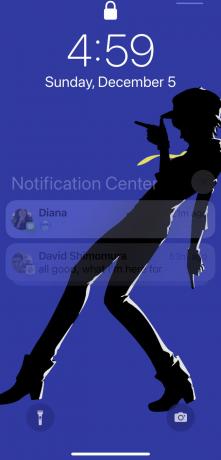
Hvis iPhone låses opp raskt via Face ID, kan du sveipe ned fra toppen av skjermen for å også hente opp varsler.
-
Avhengig av antall ventende varsler, kan du se alle, eller de kan være organisert i grupper basert på appen de kommer fra.

-
Sveip til høyre eller Trykk på på et varsel (eller en gruppering av varsler) for å trekke opp Åpen knapp.
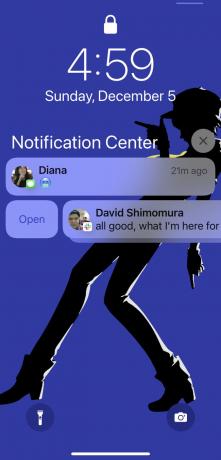
Trykk på Åpen for å åpne den tilkoblede appen. Hvis iPhone er låst, må du låse den opp med Face ID, TouchID eller passordet ditt for å fortsette.
-
Sveip til venstre på et varsel (eller en gruppering av varsler) for å trekke opp Alternativer og Fjern/slett alle knapper.
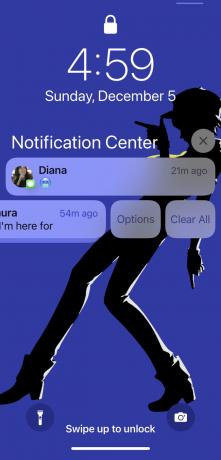
-
Trykk på Alternativer for å trekke opp en liten meny for å justere varslingsinnstillingene for appen varselet stammer fra. Om ønskelig kan du bruke menyen til å dempe varsler for appen eller slå varsler helt av for appen.
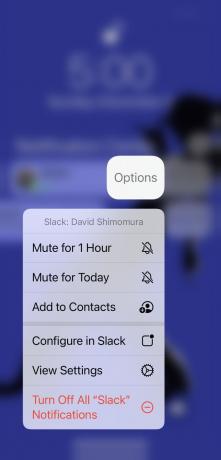
-
Trykk på Klar eller Rydd alt (avhengig av om det er én eller flere varsler i én kategori) for å slette alle varsler fra en organisert gruppe. Dette vil permanent fjerne varslene fra låseskjermen din (men vil ikke påvirke noe fra selve appen. Det vil heller ikke påvirke varslingsmerker som kan vises på appens ikon.
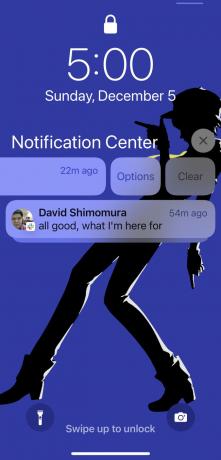
-
Hvis du vil slette alle gjeldende varsler samtidig, trykker du på X (ved siden av varslingssenter), trykk deretter på Fjern alle varsler. Som med Rydd alt, vil dette permanent fjerne varslene fra iPhone-låseskjermen.
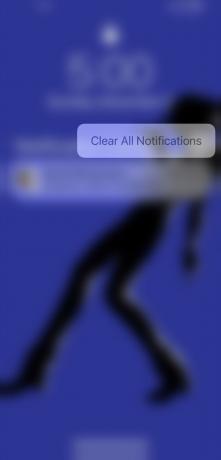
-
For å se varsler når telefonen ikke er på låseskjermen, Sveip ned fra øverste venstre hjørne av skjermen. Dette vil avsløre iPhone-låseskjermen (selv om den faktisk ikke låser telefonen).
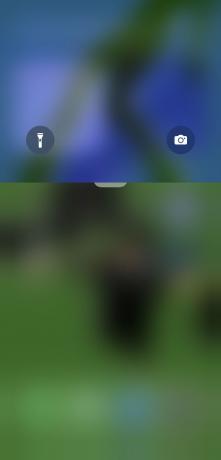
Den (ulåste) låseskjermen vil vise alle tilgjengelige varsler, som vil bli organisert etter app.
-
Hvis det ikke er noen varsler å se, vises skjermen Ingen eldre varsler i stedet.
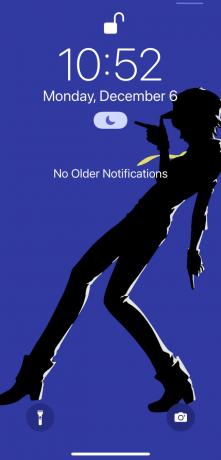
Du kan samhandle med alle tilgjengelige varsler på samme måte som ovenfor.
Hvordan ser jeg slettede varsler?
Dessverre er det ingen måte å se varsler når de er slettet. Hvis du sletter, sletter eller åpner et varsel, vil det ikke lenger vises på iPhone-låseskjermen, og det er ingen måte å gjenopprette det.
Hvis imidlertid varslene har ikke blitt slettet og i stedet rett og slett ikke kan sees når du først slår på iPhone-skjermen, bør du kunne se dem ved å følge de samme trinnene som ovenfor.
